Вайбер бот
ОПИСАНИЕ ФУНКЦИОНАЛА ВАЙБЕР БОТА ПРОГРАММЫ ЛОЯЛЬНОСТИ
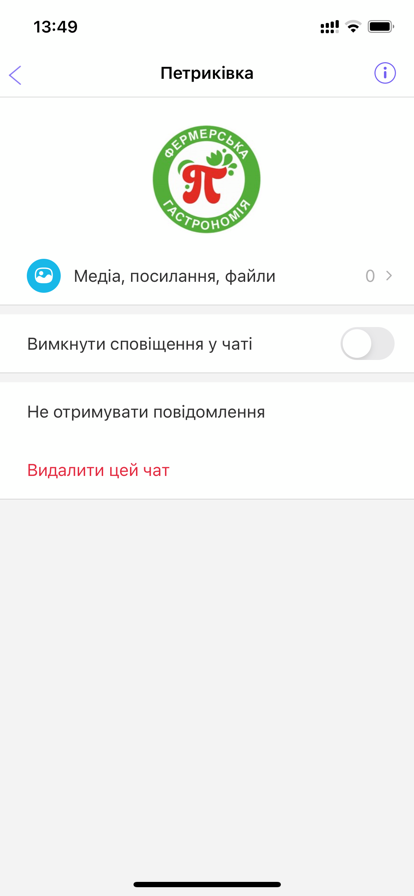 |
Поиск бота в Viber Чат бот может легко найти каждый пользователь по ссылке. Так же параметры, которые может регулировать пользователь: Выключить уведомления, Удалить чат. |
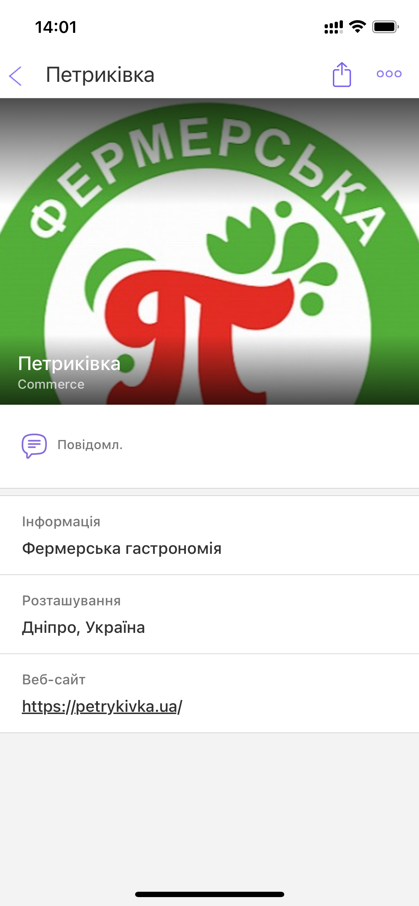 |
Информация по боту Основная информация по боту, его имя, название, логотип компании, которые задаются при создании бота. После запуска бота, пользователь должен поделится своим номером мобильного (под которым была авторизация в вайбер), если указанный номер есть уже в базе участников программы лояльности, то производится автоматическая авторизация и бот возвращает карту привязанную к указанному номеру. Если указанного номера не было в базе участников, то производится регистрация. |
 |
Регистрация Бот сгенерирует виртуальную карту. Нажав кнопку Да вы перейдете к заполнению анкеты участника ПЛ. Карта станет доступна для списания бонусов после заполнения всех обязательных параметров. |
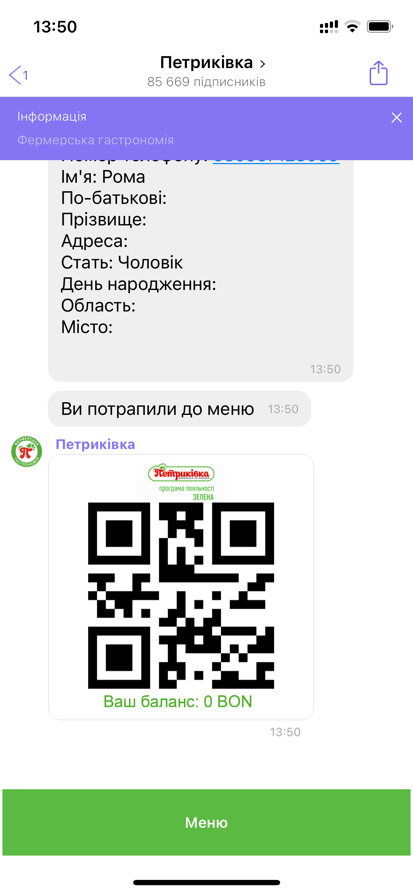 |
Карта Отображение цифрового номера карты и графического. Если карт несколько – цифровые номера отображаются через запятую, графическое изображение – активной карты. Баланс - общее количеством бонусов; Меню – кнопка для перехода на основное меню; |
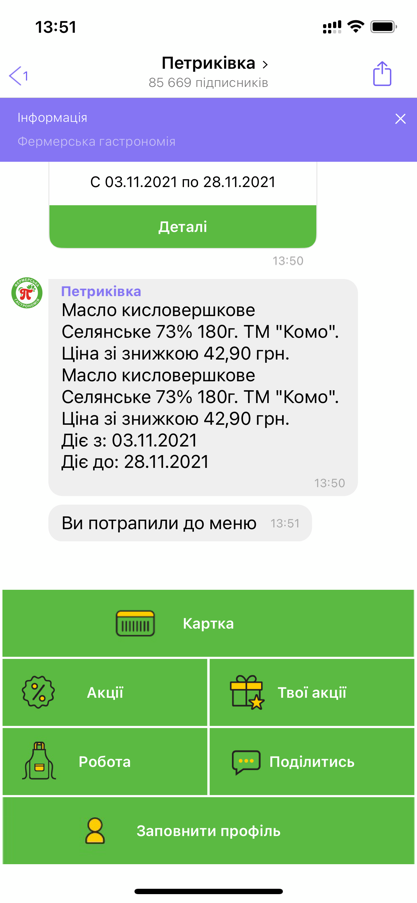 |
Меню Возможные кнопки в меню: Мой баланс – переход на вкладку с общим количеством бонусов и количеством активных бонусов (доступных к списанию); Карта - переход на вкладку с графическим и цифровым отображением привязанной к счету карты; Акции- переход на вкладку со списком акций; История начисления/списания бонусов - переход на вкладку с историей покупок и начислений/списаний бонусов; Мой профиль - переход на вкладку заполнения/редактирования анкеты (описана ниже). Новости - переход на вкладку со списком новостей. Поделится ботом - при нажатии происходит отправка ссылки на бот одному из контактов в вайбере Кнопка с ссылкой- например, ссылка на сайт с вакансиями в вашей компании |
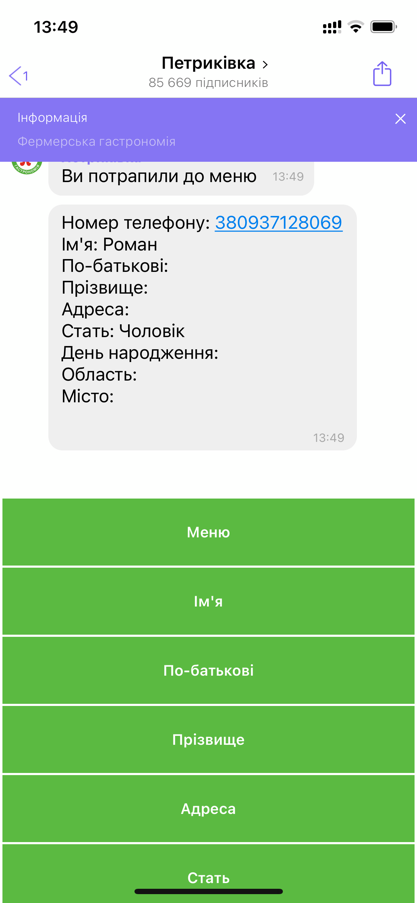 |
Редактирование контактных данных Чтобы редактировать необходимый параметр, нажмите на него. Меню – кнопка для перехода на основное меню; |
 |
Редактирование контактных данных Внесите правильные данные и отправьте боту. Меню – кнопка для перехода на основное меню; Профиль – кнопка перехода на Мой профиль. |
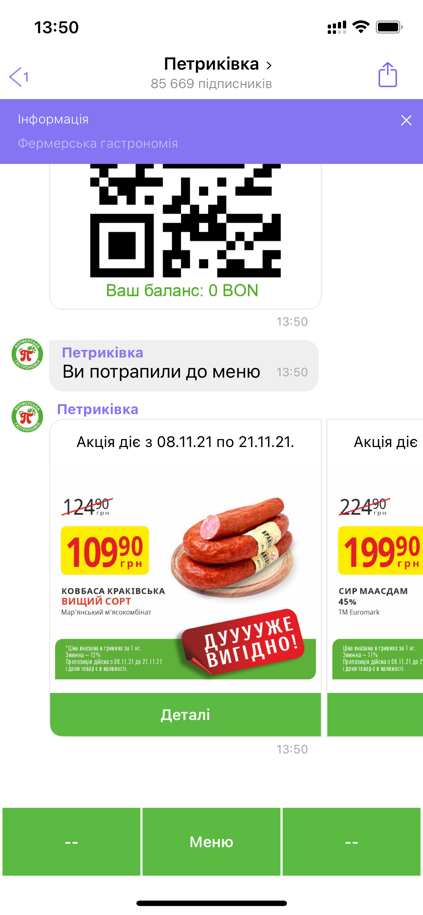 |
Акции Выводится список акций доступных данному клиенту. Если акций больше двух, для перехода используются кнопки влево/вправо. *вся инфо передается с бэк (с CRM) Меню – кнопка для перехода на основное меню; |
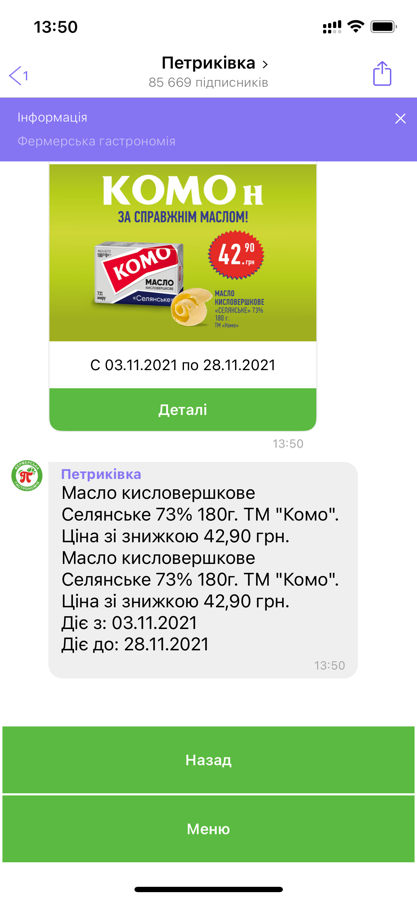 |
Новости Выводится список новостей, которые находятся в статусе «опубликовано». Сортировка по дате изменения. Если новостей больше двух, для перехода используются кнопки влево/вправо. *вся инфо передается с бэк (с CRM) Меню – кнопка для перехода на основное меню; |
Адаптация бота под клиента: Заказчик самостоятельно создает бота и является его собственником.Команда ABM Cloud только настраивает (с помощью собстенного кода) созданного Заказчиком бота под Лояльность(придает соответствующий вид, язык интерфейса, перечень кнопок и функций)
Список того, что необходимо для настройки вайбер бота:
- URI из админики вайбер бота, который создает клиент после регистрации бота
- Токен из админики вайбер бота, который создает клиент после регистрации бота.
- Имя, которым будут подписаны сообщения в боте
- Кнопки: цвет кнопок, название кнопок,фоновую картинку.
- Расположение кнопок (ограничение: их может быть до 6 штук в меню)
- Язык интерфейса, который будет использоваться по умолчанию
- Код страны, который будет использоваться по умолчанию (при вводе номера телефона)
- Минимальный возраст участника программы лояльности
- Ссылка на «Условия программы лояльности»
Требуемые материалы для адаптации вайбер бота:
Как создать Viber бота
Важно! С 5-го февраля Вайбер обновил правила создания Вайбер ботов. Теперь для создания бота необходимо обратиться к официальным партнерам или заполнить самостоятельно форму.
Стоимость его поддержки самим Viber составляет €100 в месяц + дополнительная тарификация за количество сообщений.
Как создать Viber-бот
Убедитесь, что у вас выполнен вход в мессенджер viber на одном из устройств, поскольку на него придет код авторизации.
Перейдите в панель управления партнерского аккаунта Viber, для этого введите ваш номер телефона, нажмите «Login», в открывшемся окне введите пароль, который пришел в Viber и нажмите «Next».
Далее вы можете выбрать нужного бота и открыть его настройки и заполнить поля:
НужноAccountсоздатьImage:аккаунтздесь вы можете загрузить фото вашего бота (пусть это будет логотип компании или интернет-магазина, размер 400 на 400);- Account Name: придумайте название для бота так, чтобы клиенты понимали, что это ваш магазин;
- URI: название в ссылке, для быстрого поиска;
- Category и Subcategory: выбор тем из списка предложенных;
- Language: язык;
- Account Description: описание бота;
- Website Address: ссылка на
https://partners.viber.com/ваш сайт/интернет-магазин; - Email Address: для связи с вами;
- Location: местоположение;
- The account contains adult content: здесь ставим отметку, если тематика 18+;
- I accept the Terms and Conditions: принимаем соглашение Viber;
- Token: API-ключ бота необходим для интеграции Viber с ABM Loyalty.
Помочь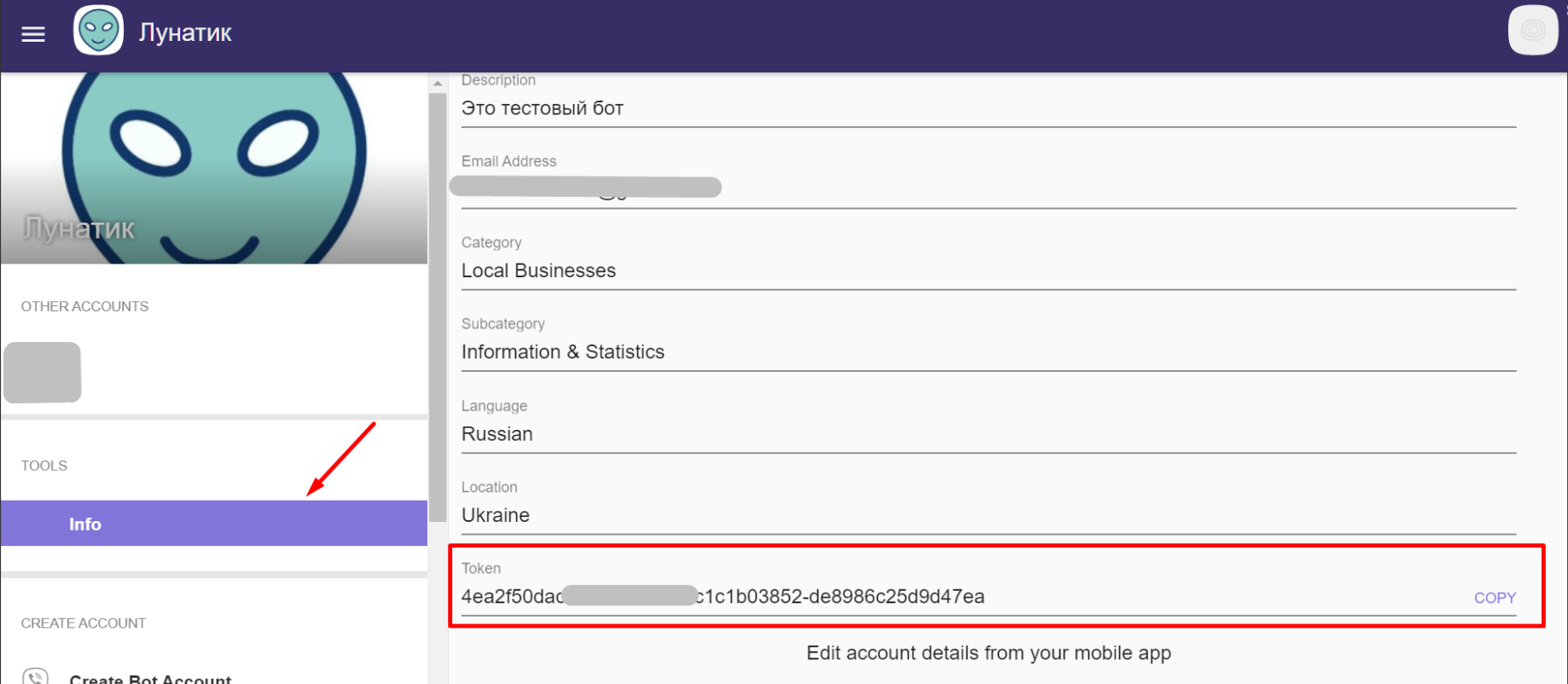
- С кабинета админки бота команде АБМ необходимо вернуть: URI из админки и Токен
- Имя, которым будут подписаны сообщения в боте
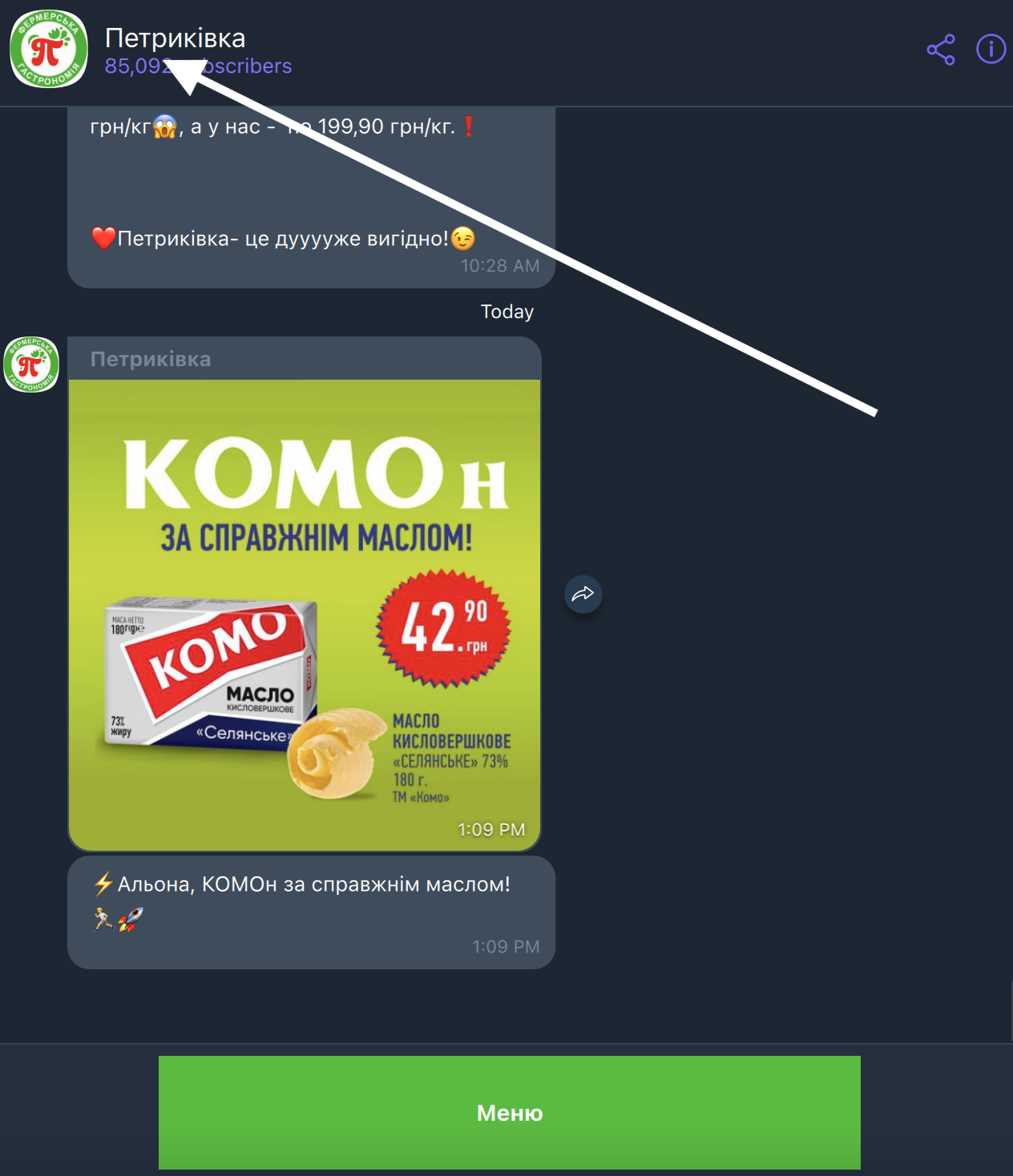
- Кнопки: цвет кнопок, название кнопок,фоновую картинку.
- цвет кнопок -
- основные виды кнопок: Баланс,Карта,Профиль, История покупок,Акции, Новости, Кнопка с переходом по ссылке
- картинки под кнопки (иконка на цветном фоне) - по желанию
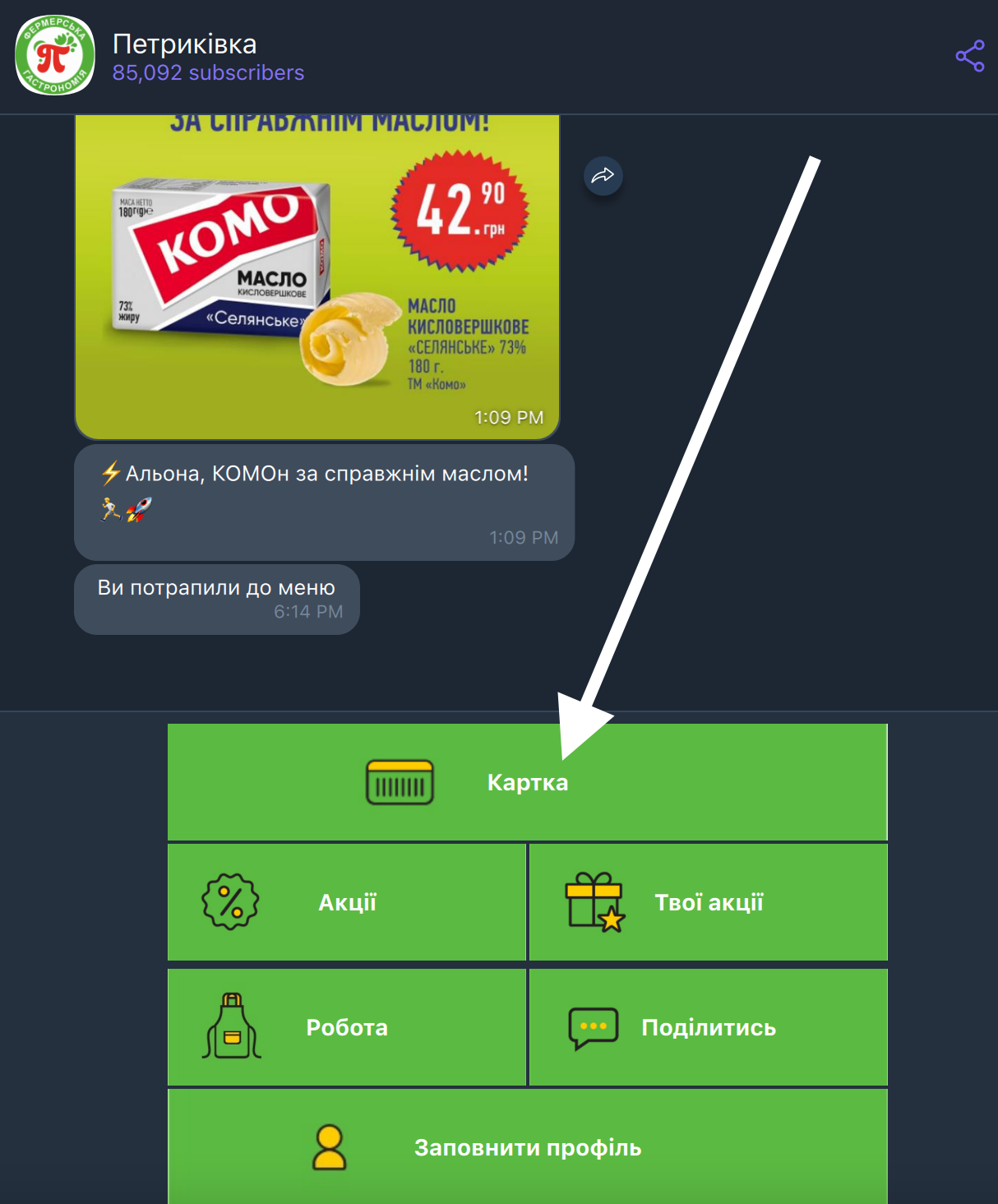
-
- размер картинки 513 × 170
- Расположение кнопок (ограничение: их может быть до 6 штук в меню), стандарт - 2 столбца по 3 шт
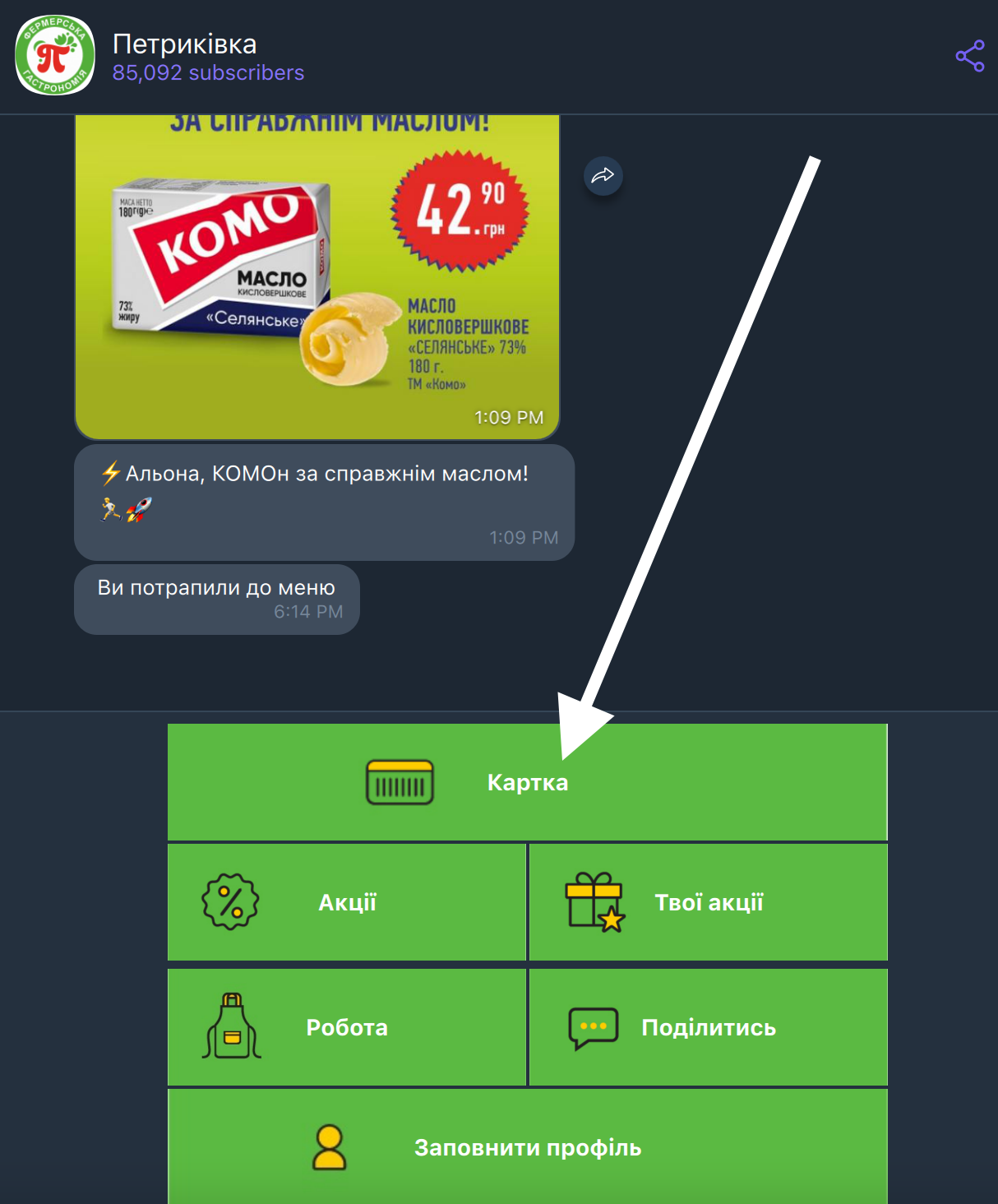
- Язык интерфейса, который будет использоваться по умолчанию
- Код страны, который будет использоваться по умолчанию (при вводе номера телефона)
- Минимальный возраст участника программы лояльности
- Ссылка на «Условия программы лояльности»
